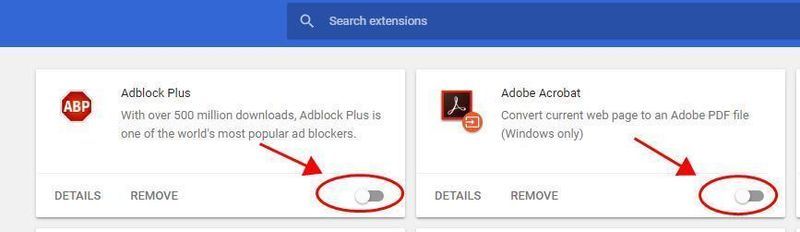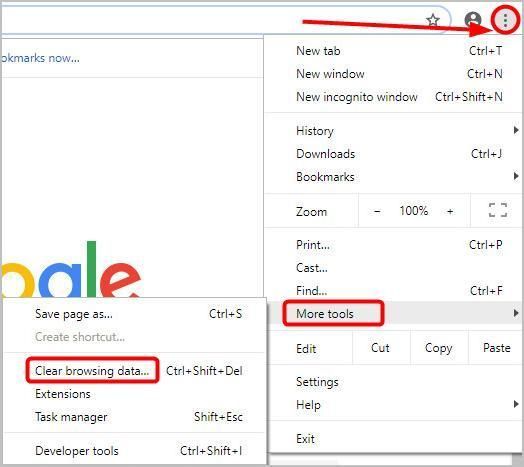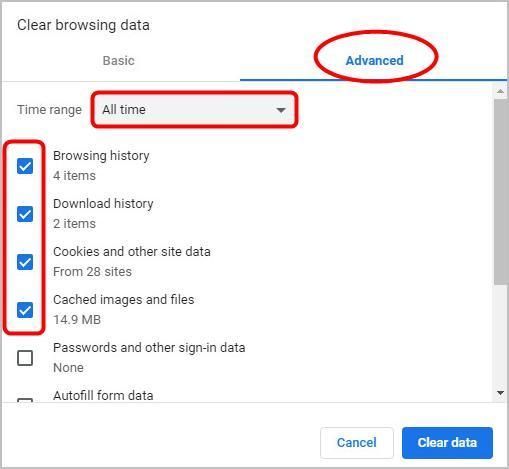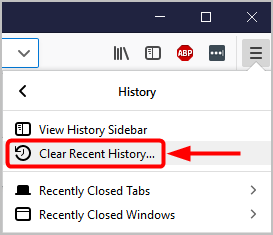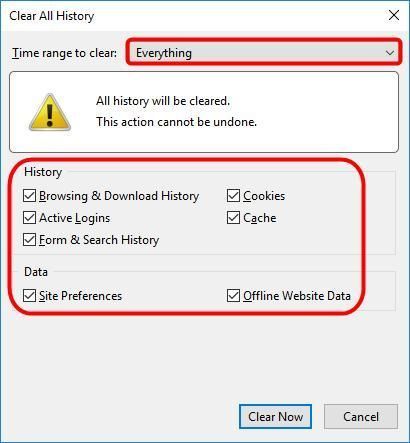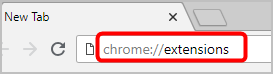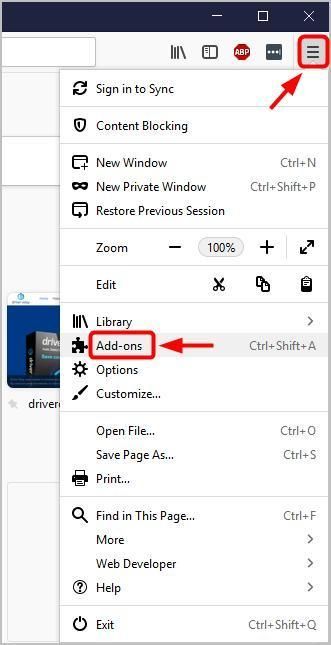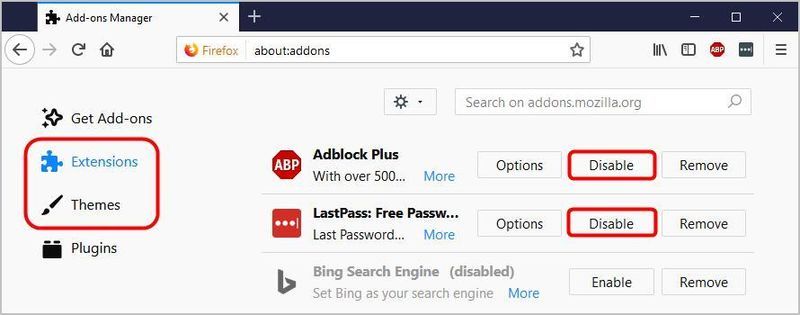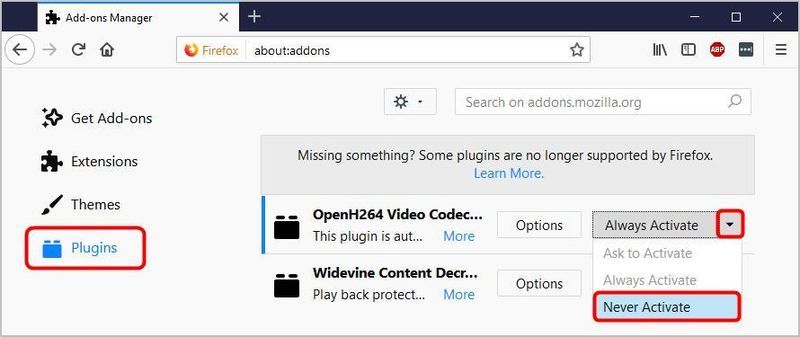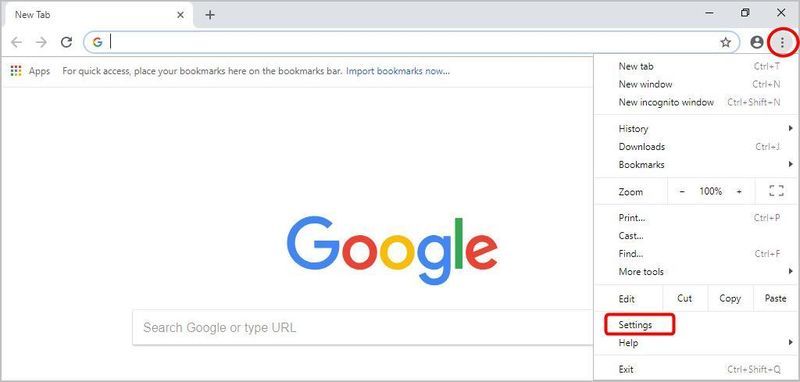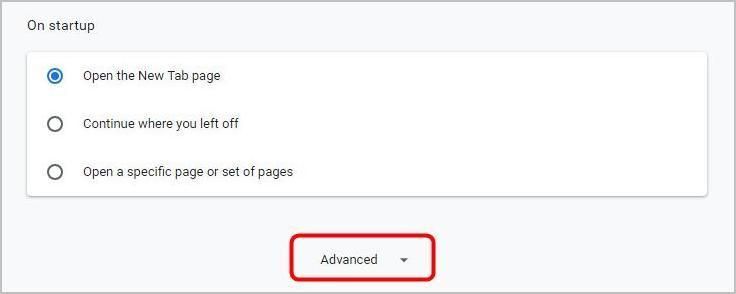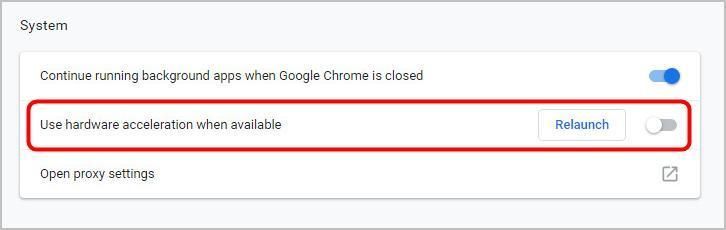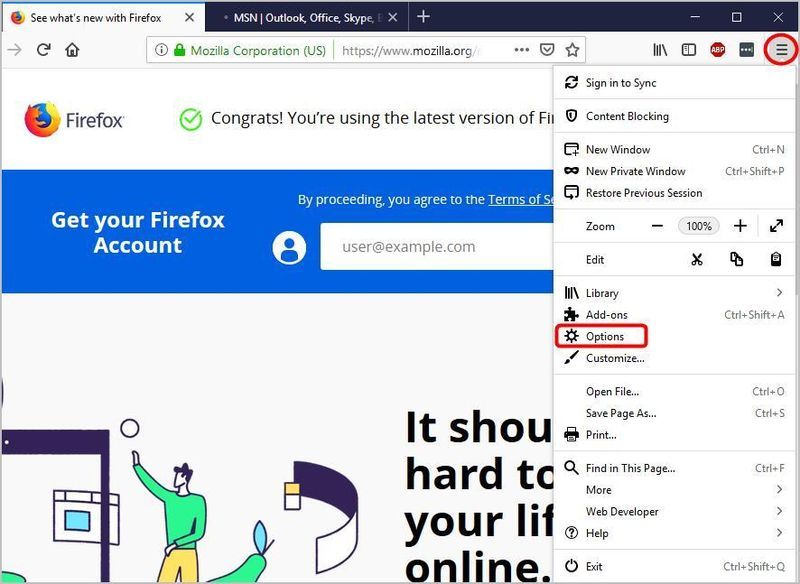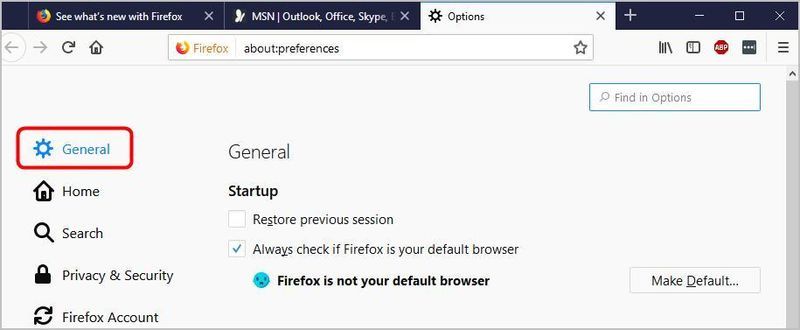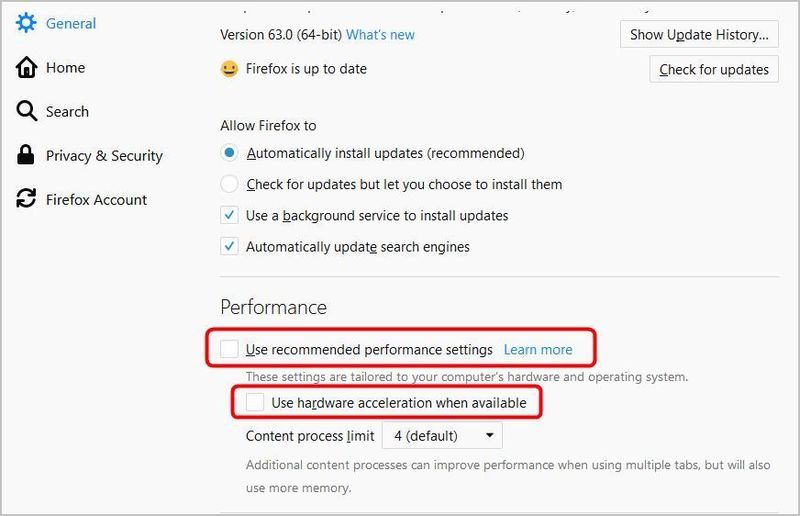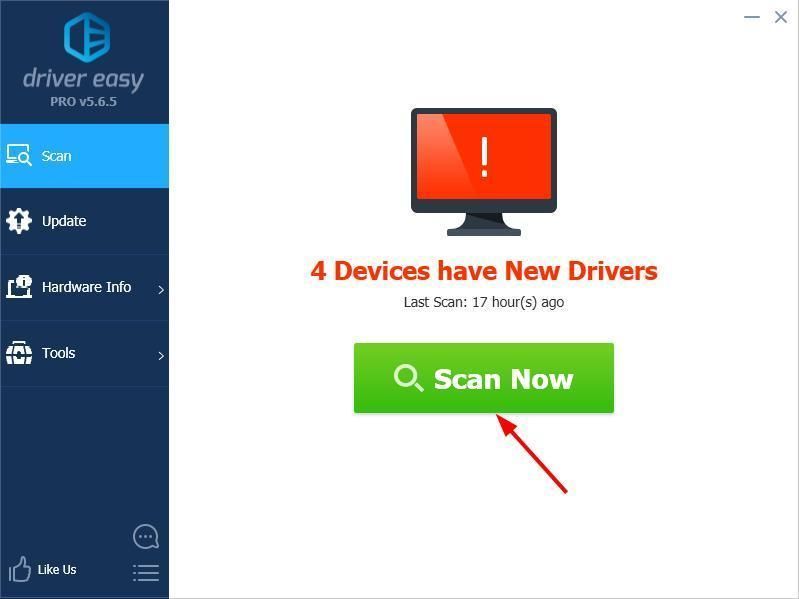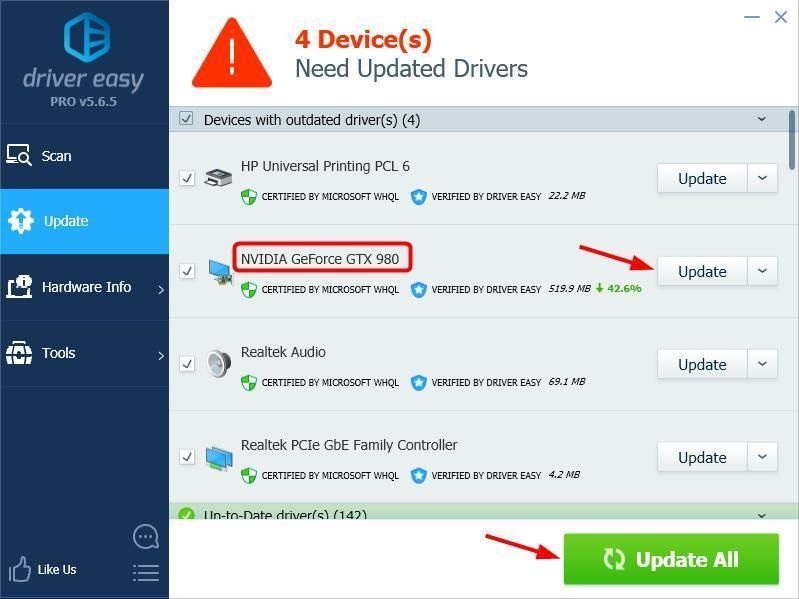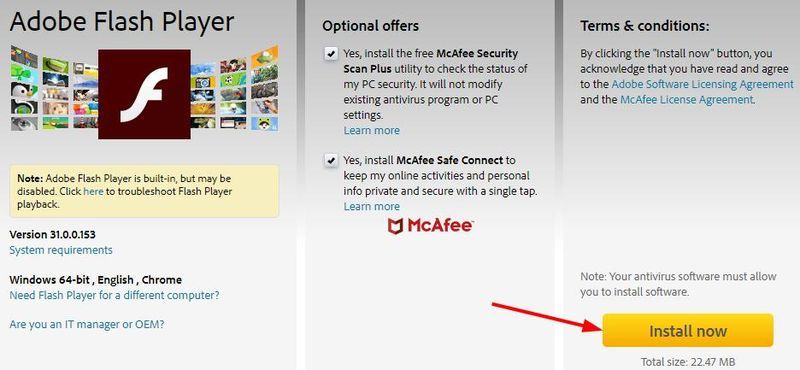बहुत से लोगों ने इसका अनुभव किया है - a यूट्यूब वीडियो फ्रीज हो जाता है लेकिन ऑडियो जारी रहता है . यदि आप भी इस समस्या का सामना कर रहे हैं, तो आप समस्या को जल्दी और आसानी से हल करने के लिए नीचे दिए गए सुधारों को आज़मा सकते हैं।
इन सुधारों को आजमाएं:
आपको उन सभी को आज़माने की ज़रूरत नहीं है; सूची के नीचे अपना काम करें जब तक कि आपको वह नहीं मिल जाता जो आपके लिए काम करता है।
- कैशे और कुकी साफ़ करें
- ब्राउज़र ऐड-ऑन अक्षम करें
- हार्डवेयर त्वरण अक्षम करें
- अपना वीडियो ड्राइवर अपडेट करें
- एडोब फ्लैश प्लेयर अपडेट करें
- किसी भिन्न ब्राउज़र का उपयोग करें
फिक्स 1: कैशे और कुकी साफ़ करें
यह संभव है कि कुछ कुकीज़ और कैश्ड फ़ाइलें YouTube को फ़्रीज़ कर रही हों। आप अपने ब्राउज़र के ब्राउज़िंग डेटा को साफ़ कर सकते हैं और जांच सकते हैं कि यह आपके लिए काम करता है या नहीं।
- Chrome में सबसे ऊपर दाईं ओर, क्लिक करें तीन बिंदु > अधिक उपकरण > समस्त ब्राउज़िंग डेटा साफ़ करें .
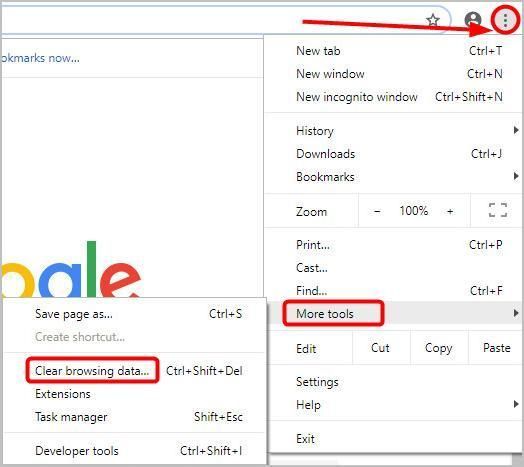
- से उन्नत टैब, समय सीमा को पर सेट करें पूरे समय . जानकारी के प्रकार चुनें जिसे आप हटाना चाहते हैं। सुनिश्चित करो कुकीज़ और अन्य साइट डेटा , कैशे इमेज और फ़ाइलें चुने गए हैं।
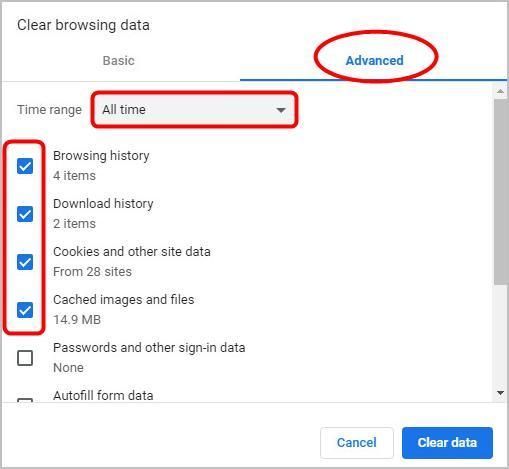
- क्लिक स्पष्ट डेटा .
- जब डेटा साफ़ हो जाए, तो टाइप करें क्रोम: // पुनरारंभ करें URL बार में फिर दबाएं दर्ज क्रोम को पुनरारंभ करने के लिए और जांचें कि क्या समस्या हल हो गई है। यदि नहीं, तो कोशिश करें फिक्स 2 .

- ऊपरी दाईं ओर स्थित मेनू बटन पर क्लिक करें।
- चुनते हैं पुस्तकालय > इतिहास > हाल का इतिहास साफ़ करें .
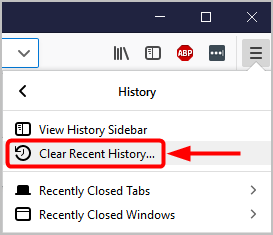
- एक छोटी सी विंडो पॉप अप होगी और आपसे इस बारे में विवरण मांगेगी कि क्या हटाना है। सभी चेक बॉक्स का चयन करें और समय सीमा को सेट करें हर चीज़ .
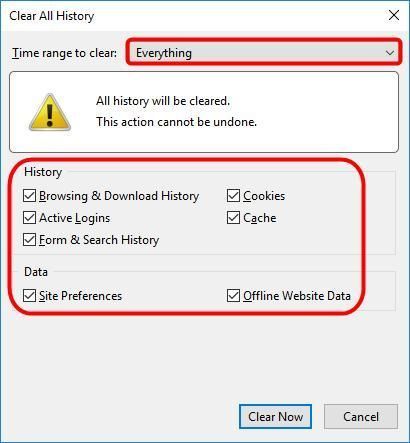
- क्लिक अभी स्पष्ट करें .
- एक बार सब कुछ स्पष्ट हो जाने पर, फ़ायरफ़ॉक्स को फिर से लॉन्च करें और जांचें कि क्या YouTube अब ठीक से काम करता है। यदि नहीं, तो नीचे फिक्स 2 आज़माएं।
- प्रकार क्रोम: // एक्सटेंशन URL बार में और दबाएं दर्ज क्रोम एक्सटेंशन मैनेजर खोलने के लिए।
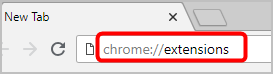
- Chrome को पुनरारंभ करें और जांचें कि क्या YouTube समस्या ठीक हो गई है। यदि नहीं, तो आगे बढ़ें फिक्स 3 .
- दबाएं तीन पंक्ति सबसे दाईं ओर स्थित बटन, फिर ऐड-ऑन चुनें।
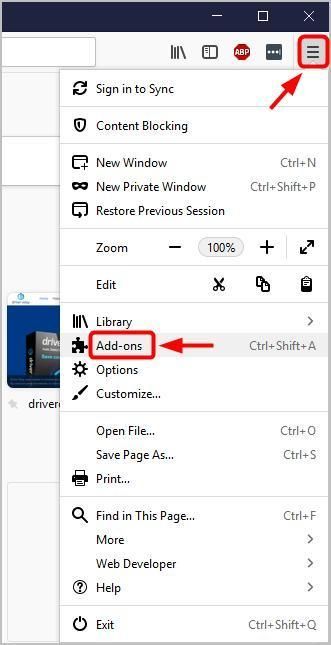
- ऐड-ऑन प्रबंधक टैब में,
- किसी एक्सटेंशन या थीम को अक्षम करने के लिए, एक्सटेंशन या थीम पर क्लिक करें, उस ऐड-ऑन का चयन करें जिसे आप अक्षम करना चाहते हैं और क्लिक करें अक्षम करना इसके बगल में बटन।
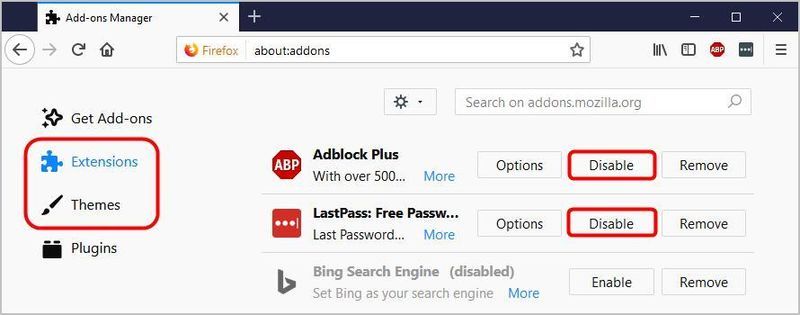
- समस्या हल हो गई है या नहीं यह जांचने के लिए फ़ायरफ़ॉक्स को पुनरारंभ करें। यदि नहीं, तो नीचे दिए गए फिक्स 3 का प्रयास करें।
- दबाएं तीन बिंदु सबसे दाईं ओर, फिर चुनें समायोजन .
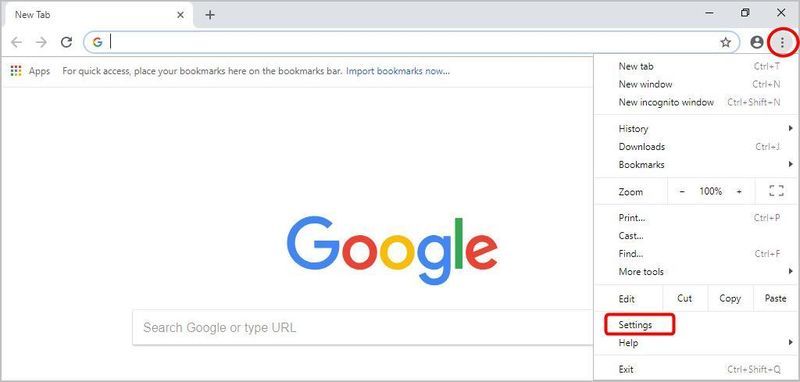
- नीचे स्क्रॉल करें और क्लिक करें उन्नत .
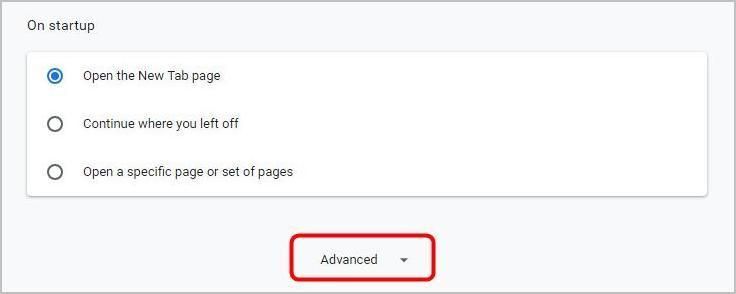
- अंतर्गत प्रणाली , बंद करें जब उपलब्ध हो हार्डवेयर गतिवर्धन का प्रयोग करें विकल्प।
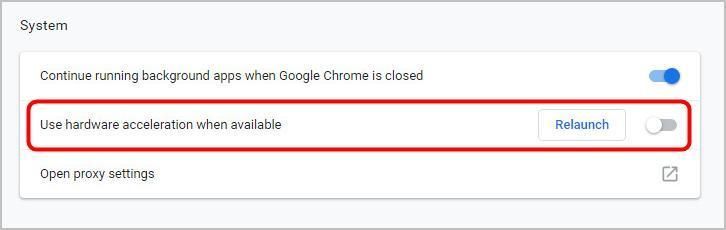
- क्रोम को फिर से लॉन्च करें और टेस्ट करें। अगर YouTube अभी भी फ़्रीज़ हो जाता है, तो कोशिश करें फिक्स 4 .
- दबाएं तीन पंक्तियाँ ऊपरी दाएं कोने में, और चुनें विकल्प .
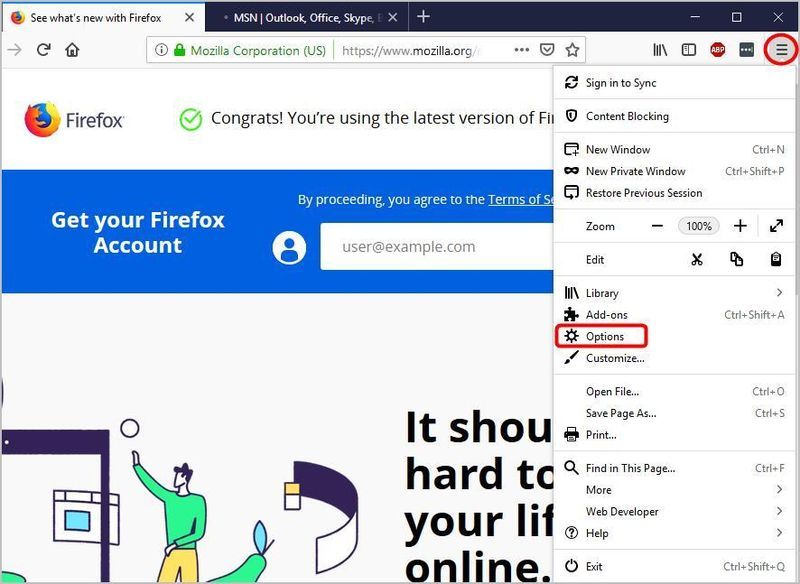
- क्लिक आम बाईं तरफ।
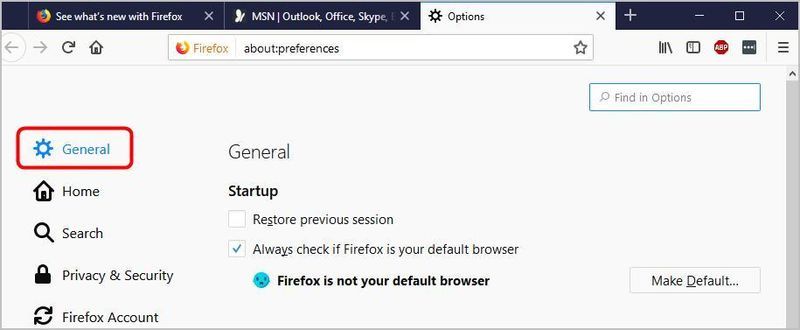
- अंतर्गत प्रदर्शन , चयन रद्द करें अनुशंसित प्रदर्शन सेटिंग का उपयोग करें , फिर चयन रद्द करें जब उपलब्ध हो हार्डवेयर गतिवर्धन का प्रयोग करें .
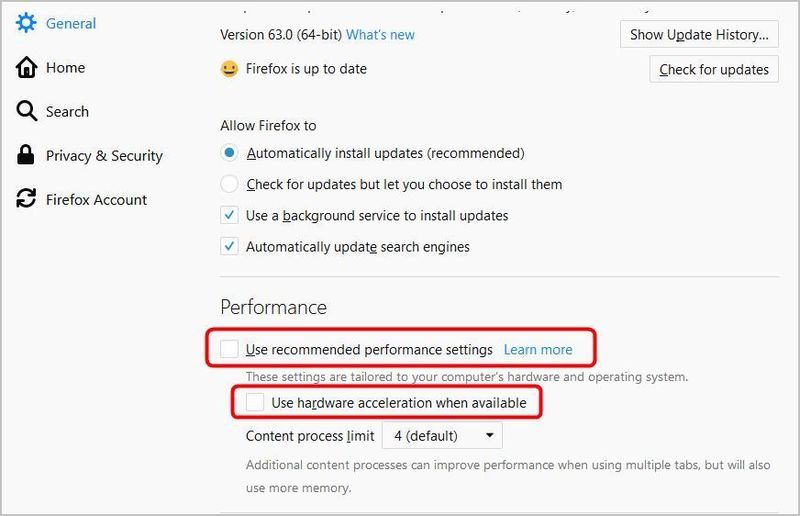
- फ़ायरफ़ॉक्स बंद करें, फिर इसे पुनरारंभ करें और जांचें। अगर YouTube अभी भी फ़्रीज़ हो जाता है, तो नीचे दिए गए फिक्स 4 को आज़माएं।
- ड्राइवर को आसान चलाएं और क्लिक करें अब स्कैन करें . Driver Easy तब आपके कंप्यूटर को स्कैन करेगा और किसी भी समस्या वाले ड्राइवरों का पता लगाएगा।
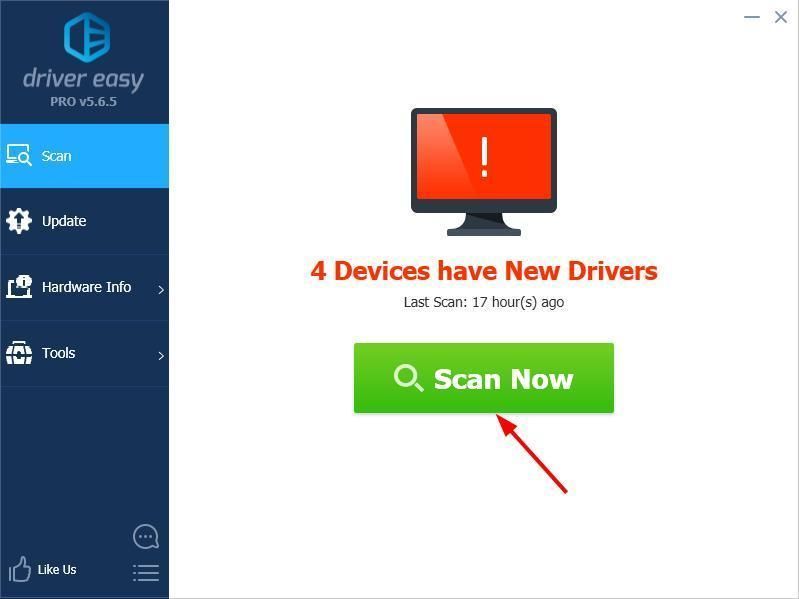
- क्लिक अद्यतन किसी भी फ़्लैग किए गए डिवाइस के बगल में स्वचालित रूप से अपने ड्राइवरों का सही संस्करण डाउनलोड करने के लिए, फिर आप उन्हें मैन्युअल रूप से इंस्टॉल कर सकते हैं। या क्लिक करें सब अद्यतित स्वचालित रूप से उन सभी को स्वचालित रूप से डाउनलोड और इंस्टॉल करने के लिए। (इसके लिए आवश्यक है प्रो संस्करण - जब आप सभी अपडेट करें पर क्लिक करेंगे तो आपको अपग्रेड करने के लिए प्रेरित किया जाएगा। आपको पूर्ण समर्थन और 30 दिन की मनी बैक गारंटी मिलती है।)
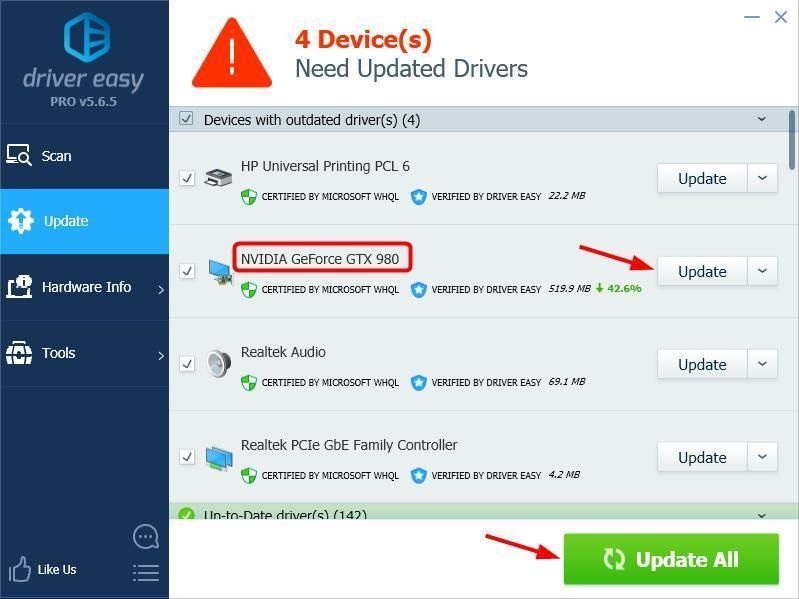
- अपने कंप्यूटर को पुनरारंभ करें और जांचें कि क्या YouTube अब ठीक से काम करता है। यदि ऐसा नहीं होता है, तो Driver Easy की सहायता टीम से यहां संपर्क करें support@drivereasy.com अधिक सहायता के लिए। उन्हें आपकी मदद करने में खुशी होगी। या आप नीचे फिक्स 5 पर जा सकते हैं।
- दौरा करना एडोब फ्लैश प्लेयर वेबसाइट .
- क्लिक अब स्थापित करें एडोब फ्लैश प्लेयर का नवीनतम संस्करण डाउनलोड करने के लिए।
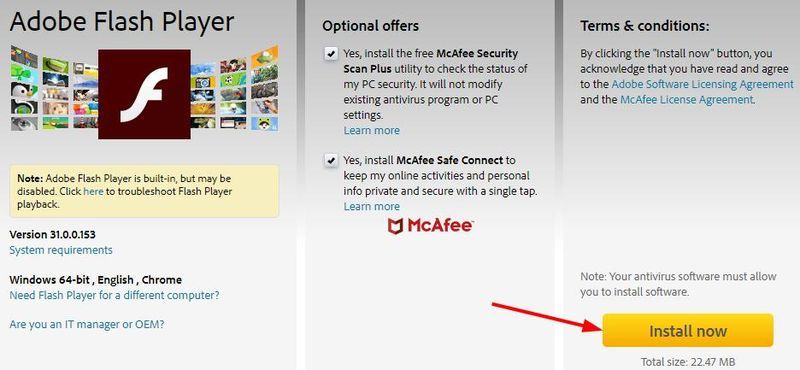
- डाउनलोड की गई फ़ाइल पर डबल-क्लिक करें और प्रोग्राम को स्थापित करने के लिए ऑन-स्क्रीन निर्देशों का पालन करें।
- जांचें कि क्या YouTube समस्या हल हो गई है।
- YouTube फ्रीजिंग को कैसे ठीक करें [हल]
- [फिक्स्ड] विंडोज 10 पर यूट्यूब ऑडियो रेंडरर त्रुटि
- YouTube ऑडियो और वीडियो आउट ऑफ़ सिंक को ठीक करें। सरलता!
- अपने स्कूल में YouTube को मुफ़्त में अनब्लॉक करें
- यूट्यूब
एक प्लगइन अक्षम करने के लिए क्लिक करें प्लग-इन , उस प्लगइन का चयन करें जिसे आप अक्षम करना चाहते हैं, और चुनें कभी सक्रिय न करें ड्रॉप-डाउन मेनू से।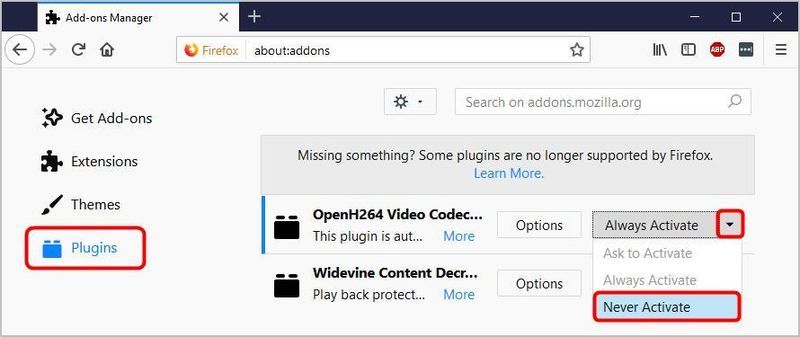
फिक्स 3: हार्डवेयर त्वरण अक्षम करें
हार्डवेयर त्वरण सक्षम होने के साथ, प्रोग्राम आपके सिस्टम पर अन्य हार्डवेयर घटकों का उपयोग करने में सक्षम होते हैं ताकि कार्यों को अधिक कुशलता से किया जा सके। लेकिन कभी-कभी, यह कुछ समस्याएं ला सकता है, जिसमें आपका YouTube वीडियो फ़्रीज़ ऑडियो जारी रखने की समस्या भी शामिल है। आपको अपने ब्राउज़र पर हार्डवेयर त्वरण को अक्षम करना चाहिए और देखना चाहिए कि क्या समस्या हल हो गई है:
क्रोम पर फ़ायरफ़ॉक्स पर क्रोम पर
फ़ायरफ़ॉक्स पर
फिक्स 4: अपने वीडियो ड्राइवर को अपडेट करें
यदि ऊपर दिए गए सुधार आपके काम नहीं आए, तो इसका सबसे संभावित कारण वीडियो ड्राइवर समस्या है। सौभाग्य से, यह भी ठीक करने की सबसे आसान समस्याओं में से एक है।
अपने वीडियो ड्राइवर को अपडेट करने के दो तरीके हैं: मैन्युअल तथा खुद ब खुद .
अपने वीडियो ड्राइवर को मैन्युअल रूप से अपडेट करें - आप हार्डवेयर निर्माता की वेबसाइट पर जाकर और अपने वीडियो कार्ड के लिए नवीनतम ड्राइवर की खोज करके अपने ड्राइवर को मैन्युअल रूप से अपडेट कर सकते हैं। लेकिन अगर आप यह तरीका अपनाते हैं, तो उस ड्राइवर को चुनना सुनिश्चित करें जो आपके हार्डवेयर के सटीक मॉडल नंबर और आपके विंडोज के संस्करण के अनुकूल हो।
या
अपने वीडियो ड्राइवर को स्वचालित रूप से अपडेट करें - यदि आपके पास अपने वीडियो ड्राइवर को मैन्युअल रूप से अपडेट करने के लिए समय, धैर्य या कंप्यूटर कौशल नहीं है, तो आप इसके बजाय इसे स्वचालित रूप से कर सकते हैं चालक आसान . आपको यह जानने की आवश्यकता नहीं है कि आपका कंप्यूटर किस सिस्टम पर चल रहा है, आपको गलत ड्राइवर को डाउनलोड करने और स्थापित करने का जोखिम उठाने की आवश्यकता नहीं है, और इंस्टॉल करते समय आपको गलती करने की चिंता करने की आवश्यकता नहीं है। Driver Easy यह सब संभालता है।
डाउनलोड और ड्राइवर ईज़ी इंस्टॉल करें।
फिक्स 5: एडोब फ्लैश प्लेयर अपडेट करें
अधिकांश वीडियो स्ट्रीम पोर्टल वीडियो स्ट्रीम करने के लिए Adobe Flash Player का उपयोग करते हैं। अगर Adobe Flash Player पुराना है, या किसी तरह भ्रष्ट है, गायब है, तो यह YouTube को फ्रीज कर सकता है। आप एडोब फ्लैश प्लेयर को अपडेट कर सकते हैं और देख सकते हैं कि यह आपकी समस्या का समाधान करता है या नहीं।
एडोब फ्लैश प्लेयर को अपडेट करने का तरीका यहां दिया गया है
फिक्स 6: किसी भिन्न ब्राउज़र का उपयोग करें
कभी-कभी आपको एक अलग ब्राउज़र की आवश्यकता हो सकती है। शायद आप जिस वेब ब्राउज़र का उपयोग कर रहे हैं वह YouTube वेब प्लेयर के साथ असंगत है। हो सकता है कि इसके कॉन्फ़िगरेशन, एक्सटेंशन या प्लग इन (जैसे ऊपर बताए गए Adobe Flash Player) वीडियो को YouTube पर चलने से रोक रहे हों।
आप इसकी आधिकारिक वेबसाइट से एक अलग ब्राउज़र डाउनलोड कर सकते हैं, और इसे अपने कंप्यूटर पर इंस्टॉल कर सकते हैं। फिर उस ब्राउज़र पर एक YouTube वीडियो चलाएं और देखें कि क्या यह आपके YouTube वीडियो के फ़्रीज़ ऑडियो समस्या को ठीक करता है। यदि यह मदद करता है, तो आपको अपने ब्राउज़र समर्थन से परामर्श करने और उनसे सलाह मांगने की आवश्यकता हो सकती है।
उम्मीद है कि यह आपकी मदद कर सकता है।
यदि आप YouTube की समस्याओं के बारे में अधिक जानना चाहते हैं, तो आप यहां समाधान पा सकते हैं:
हमेशा की तरह, अपने परिणामों या किसी अन्य सुझाव को साझा करने के लिए नीचे एक टिप्पणी छोड़ने के लिए आपका स्वागत है।
- किसी एक्सटेंशन या थीम को अक्षम करने के लिए, एक्सटेंशन या थीम पर क्लिक करें, उस ऐड-ऑन का चयन करें जिसे आप अक्षम करना चाहते हैं और क्लिक करें अक्षम करना इसके बगल में बटन।
क्रोम पर
फ़ायरफ़ॉक्स पर
फिक्स 2: ब्राउज़र ऐड-ऑन अक्षम करें
यदि आपके ब्राउज़र में बहुत सारे ऐड-ऑन इंस्टॉल हैं, तो वे एक-दूसरे के साथ संघर्ष कर सकते हैं और YouTube को काम करने से रोक सकते हैं। यह देखने के लिए कि क्या इससे आपकी समस्या हो रही है, उन्हें अक्षम करने का प्रयास करें:
क्रोम पर: